帝王谷资源网 Design By www.wdxyy.com
原图

最终效果

1、打开素材图片:小东江雾境图。

2、使用裁剪工具将改图裁剪成正方形,如下图。其目的是实现二次构图,形成经典大气的感觉。

3、创建曲线调整图层,参数设置如下图。目的是加大画面的对比度。

4、按Ctrl + Alt + Shift + E 盖印图层,得到图层1,如下图。

5、选择加深工具,设置选项范围为阴影,曝光度为50%,其它参数为默认值,然后对画面的山体做加深处理,效果如下图。
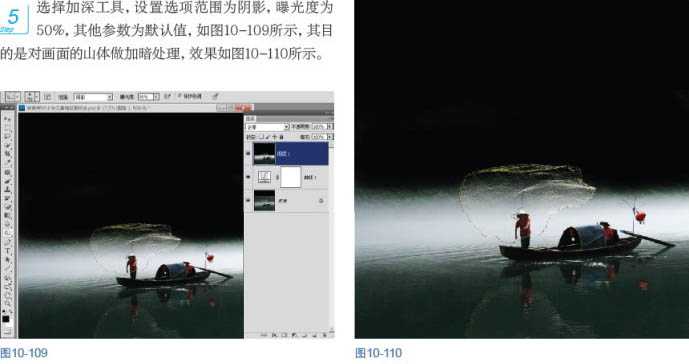
6、创建曲线调整图层,参数设置如下图。目的是增加画面中的红色,减少蓝色,增加绿色的对比度,营造黄昏效果。

7、打开日出素材。

8、在工具箱中选择移动工具,将日出素材拖进来并调整好位置,如下图。

9、为图层2添加图层蒙版,选择渐变工具,从上到下应用白黑线性渐变。让画面融合,效果如下图。
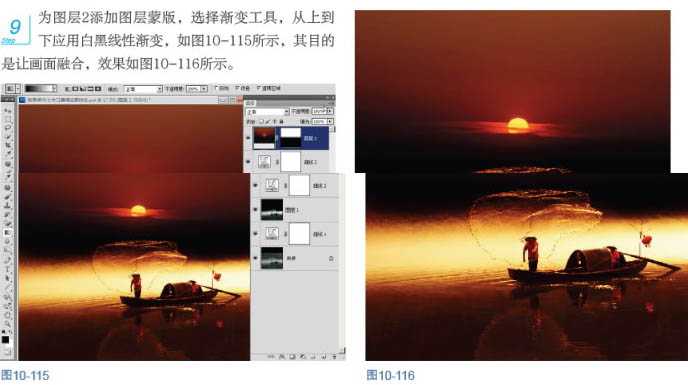
10、创建色彩平衡调整图层,对阴影进行调整,参数设置如下图。目的是对暗部进行色彩的渲染,平衡水面气氛。

最终效果:


最终效果

1、打开素材图片:小东江雾境图。

2、使用裁剪工具将改图裁剪成正方形,如下图。其目的是实现二次构图,形成经典大气的感觉。

3、创建曲线调整图层,参数设置如下图。目的是加大画面的对比度。

4、按Ctrl + Alt + Shift + E 盖印图层,得到图层1,如下图。

5、选择加深工具,设置选项范围为阴影,曝光度为50%,其它参数为默认值,然后对画面的山体做加深处理,效果如下图。
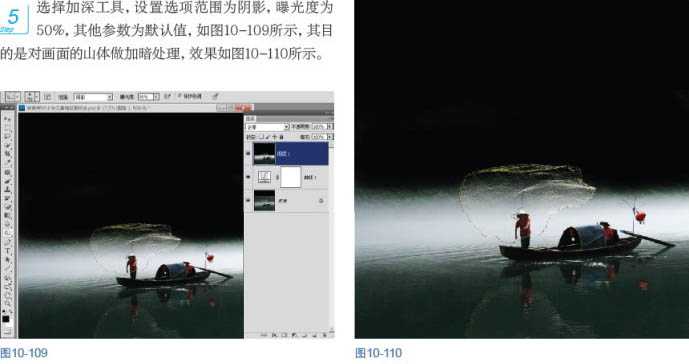
6、创建曲线调整图层,参数设置如下图。目的是增加画面中的红色,减少蓝色,增加绿色的对比度,营造黄昏效果。

7、打开日出素材。

8、在工具箱中选择移动工具,将日出素材拖进来并调整好位置,如下图。

9、为图层2添加图层蒙版,选择渐变工具,从上到下应用白黑线性渐变。让画面融合,效果如下图。
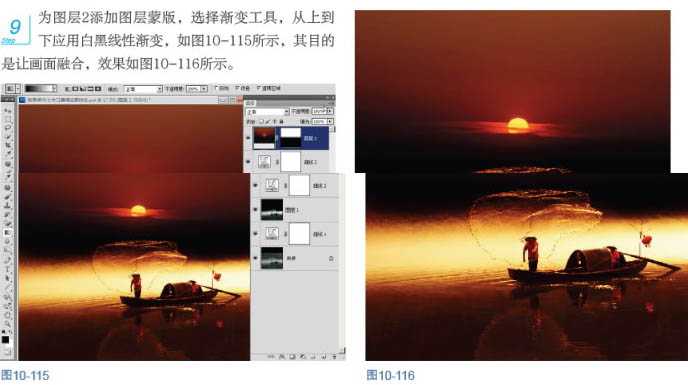
10、创建色彩平衡调整图层,对阴影进行调整,参数设置如下图。目的是对暗部进行色彩的渲染,平衡水面气氛。

最终效果:

标签:
渔船,晨曦
帝王谷资源网 Design By www.wdxyy.com
广告合作:本站广告合作请联系QQ:858582 申请时备注:广告合作(否则不回)
免责声明:本站文章均来自网站采集或用户投稿,网站不提供任何软件下载或自行开发的软件! 如有用户或公司发现本站内容信息存在侵权行为,请邮件告知! 858582#qq.com
免责声明:本站文章均来自网站采集或用户投稿,网站不提供任何软件下载或自行开发的软件! 如有用户或公司发现本站内容信息存在侵权行为,请邮件告知! 858582#qq.com
帝王谷资源网 Design By www.wdxyy.com
暂无评论...
RTX 5090要首发 性能要翻倍!三星展示GDDR7显存
三星在GTC上展示了专为下一代游戏GPU设计的GDDR7内存。
首次推出的GDDR7内存模块密度为16GB,每个模块容量为2GB。其速度预设为32 Gbps(PAM3),但也可以降至28 Gbps,以提高产量和初始阶段的整体性能和成本效益。
据三星表示,GDDR7内存的能效将提高20%,同时工作电压仅为1.1V,低于标准的1.2V。通过采用更新的封装材料和优化的电路设计,使得在高速运行时的发热量降低,GDDR7的热阻比GDDR6降低了70%。
更新日志
2025年02月22日
2025年02月22日
- 小骆驼-《草原狼2(蓝光CD)》[原抓WAV+CUE]
- 群星《欢迎来到我身边 电影原声专辑》[320K/MP3][105.02MB]
- 群星《欢迎来到我身边 电影原声专辑》[FLAC/分轨][480.9MB]
- 雷婷《梦里蓝天HQⅡ》 2023头版限量编号低速原抓[WAV+CUE][463M]
- 群星《2024好听新歌42》AI调整音效【WAV分轨】
- 王思雨-《思念陪着鸿雁飞》WAV
- 王思雨《喜马拉雅HQ》头版限量编号[WAV+CUE]
- 李健《无时无刻》[WAV+CUE][590M]
- 陈奕迅《酝酿》[WAV分轨][502M]
- 卓依婷《化蝶》2CD[WAV+CUE][1.1G]
- 群星《吉他王(黑胶CD)》[WAV+CUE]
- 齐秦《穿乐(穿越)》[WAV+CUE]
- 发烧珍品《数位CD音响测试-动向效果(九)》【WAV+CUE】
- 邝美云《邝美云精装歌集》[DSF][1.6G]
- 吕方《爱一回伤一回》[WAV+CUE][454M]
